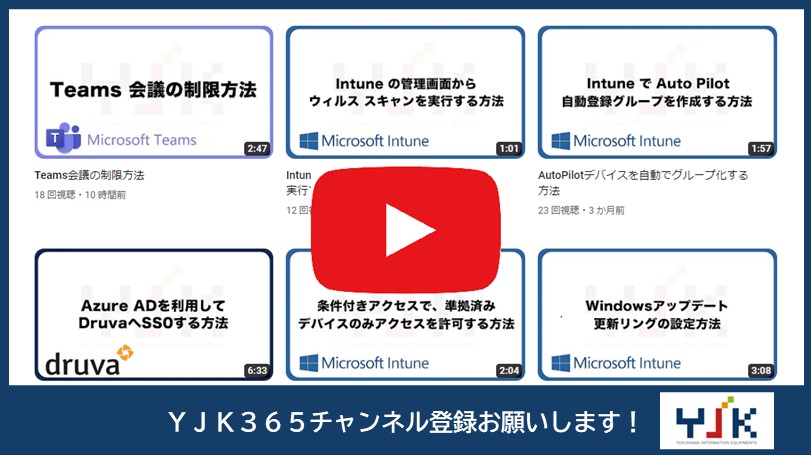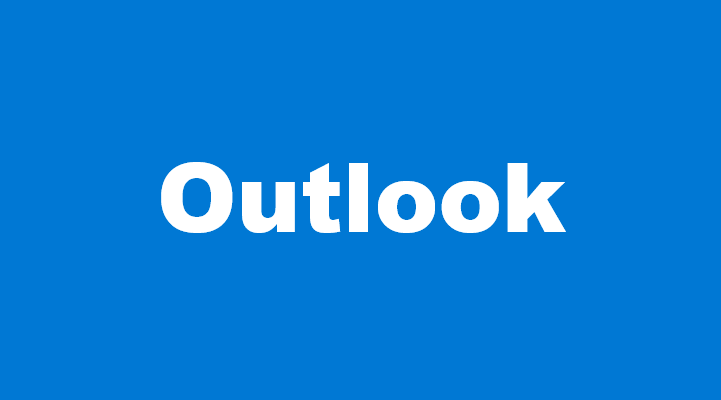Outlookを使用して、組織メンバーの予定表を簡単に共有することができます。
各メンバーの予定を共有することで、仕事の割り振りや社内会議の日程調整が容易になり、業務効率アップに繋がります。しかし組織メンバーの予定表を共有するにはメンバーを追加する必要があります。
この記事では、アプリ版のOutlook(new)を使用して、予定表を共有するメンバーを追加する方法について解説します。
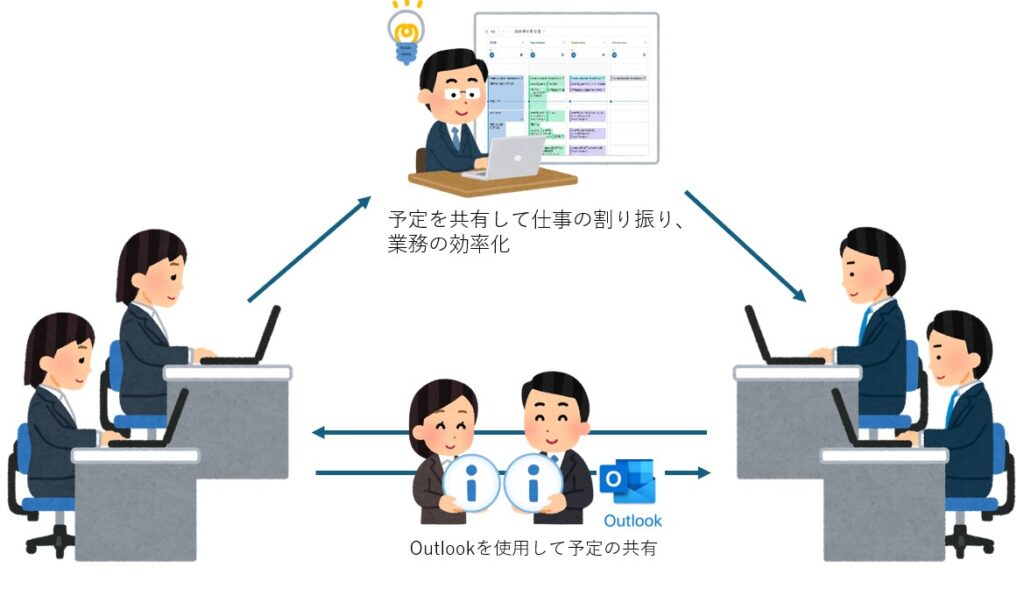
1.アプリ版のOutlook(new)を開いて「カレンダー」のアイコンをクリックし、予定表を表示します。「予定表を追加」をクリックします。
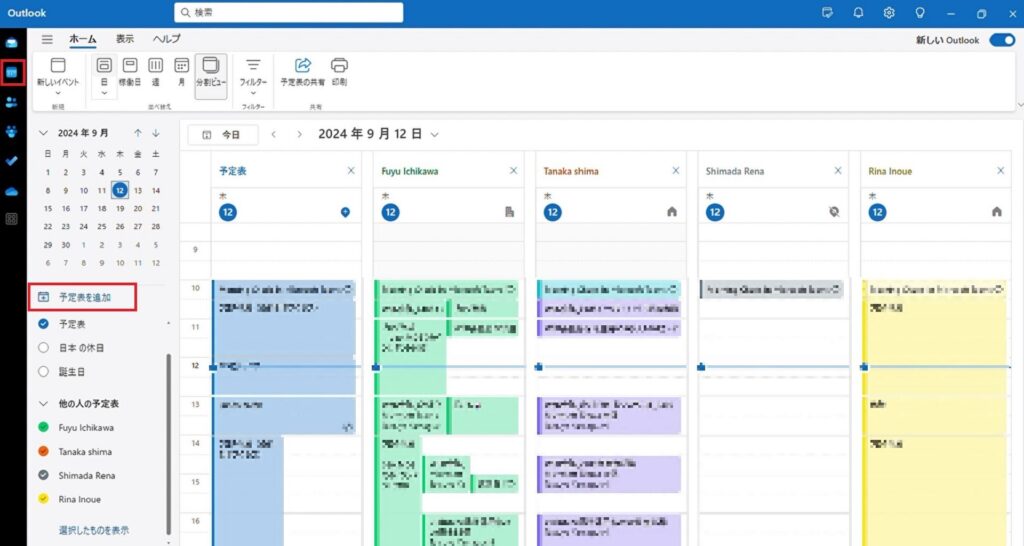
2.「ディレクトリから追加」をクリックします。
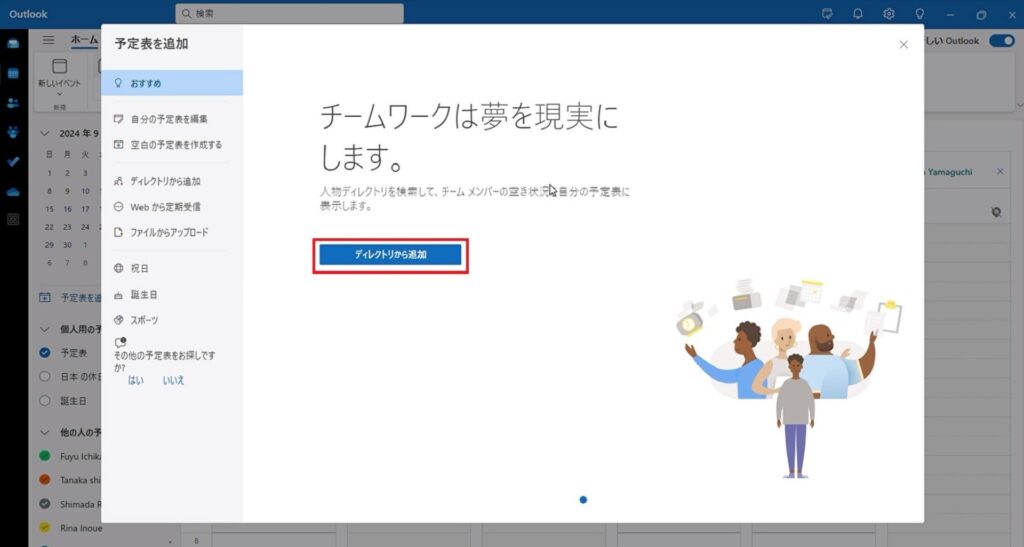
3.検索元(自分)のアカウントをプルダウンより選択します。
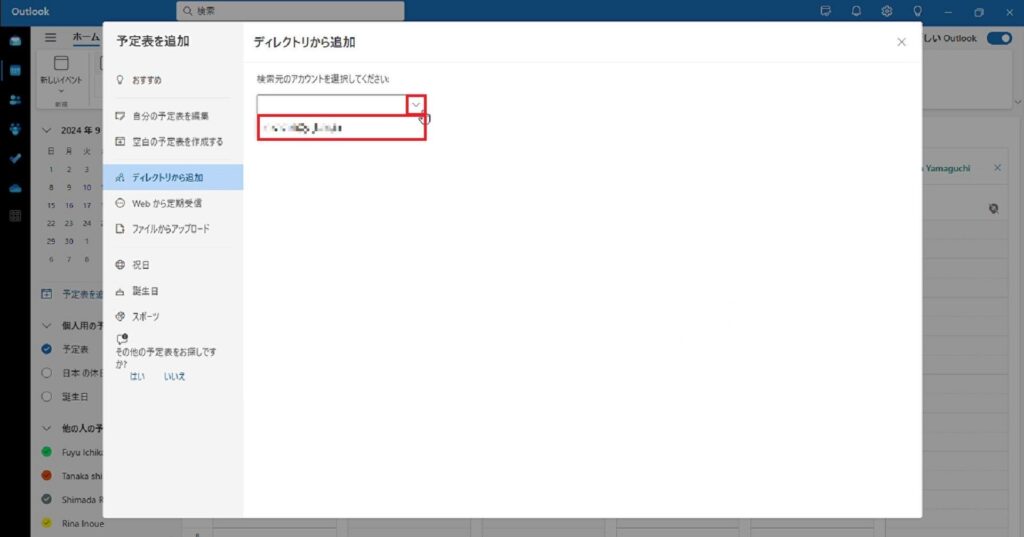
4.「名前またはメールアドレスを入力します」をクリックします。
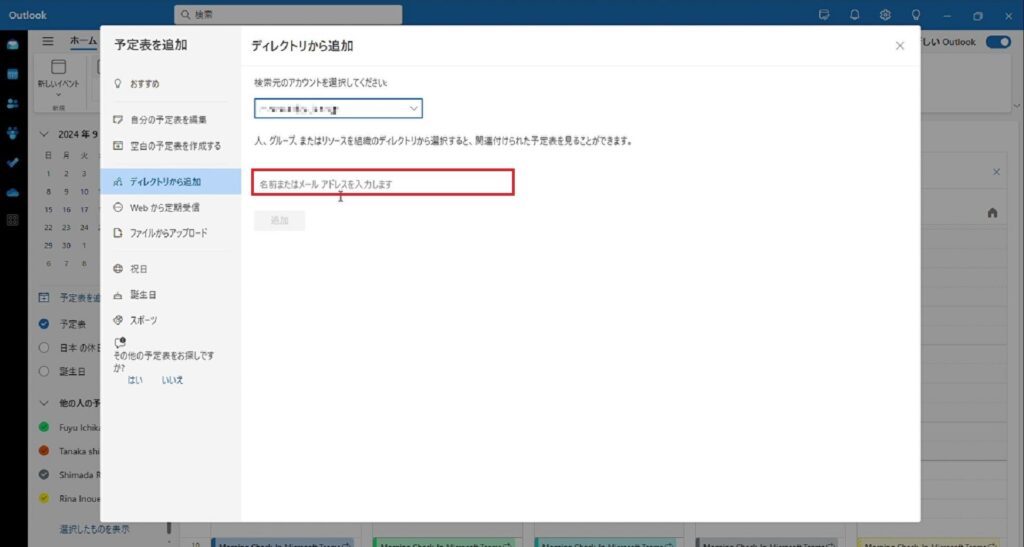
5.予定表を追加したい「名前」または「メールアドレス」を選択します。
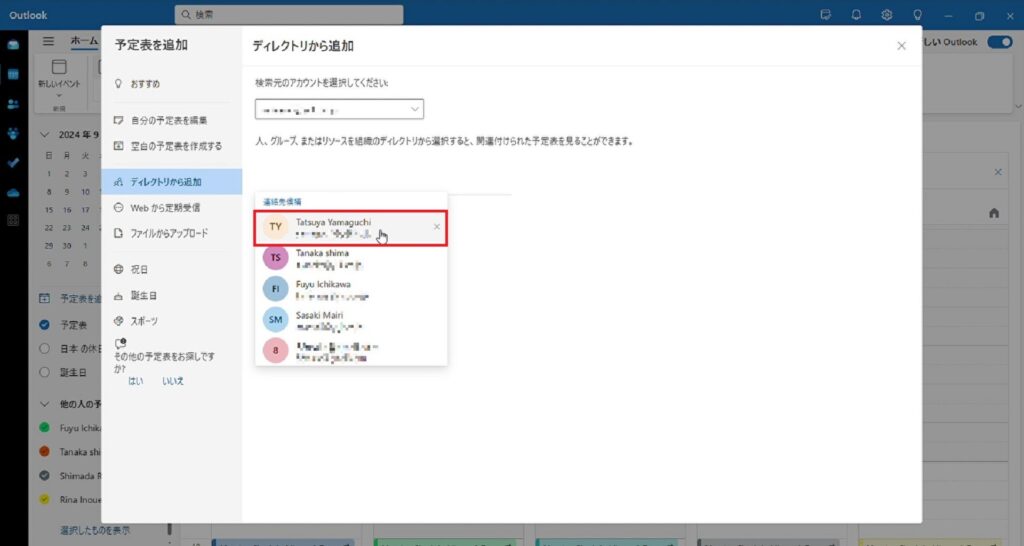
6.「追加」をクリックします。
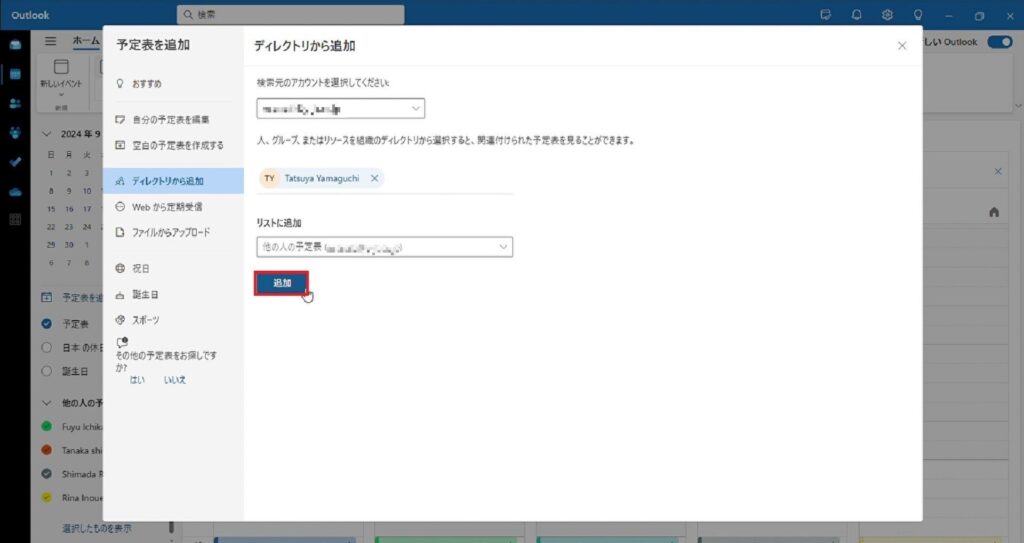
7.追加したいメンバーの予定表が追加されました。
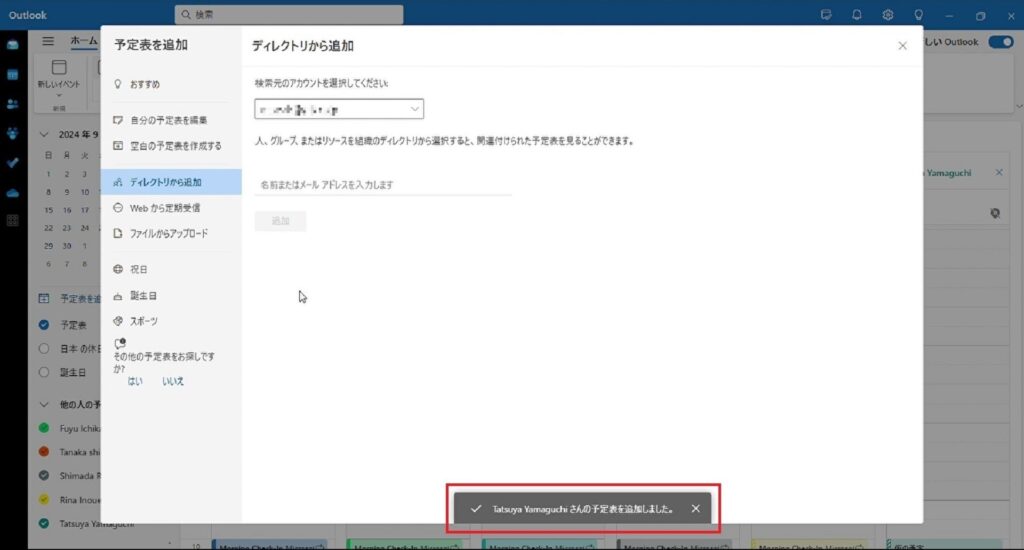
8.追加したメンバーの予定表が表示されました。
左ウィンドウの「他の人の予定表」にもメンバー名が追加され、チェックを外すと予定表の表示がされなくなります。
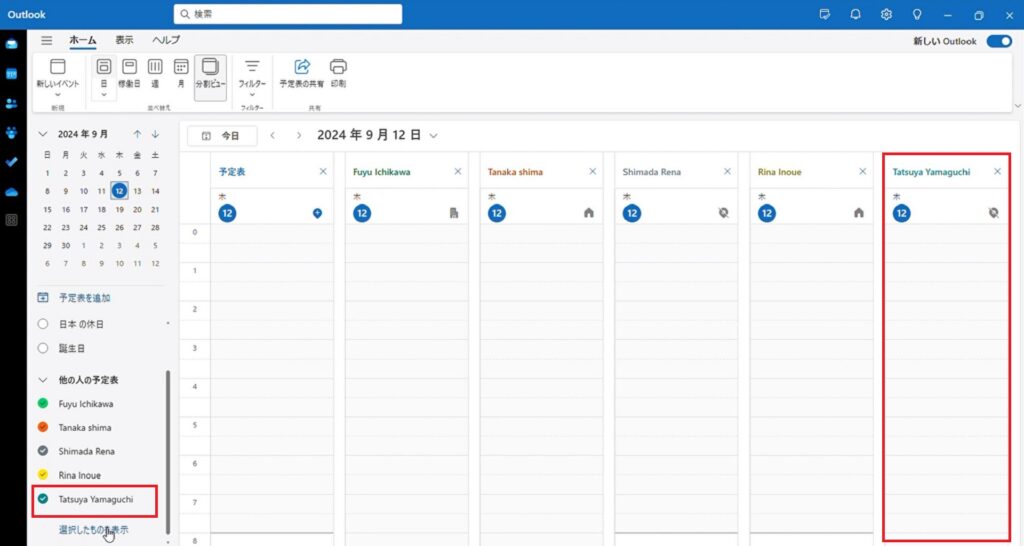
9.予定表を表示するメンバーの追加には、次の方法もあります。この方法は、上記の方法で相手の予定表が表示されても詳細が表示されない際、権限を変えて表示させる方法でもあります。
「共有」をクリックします。
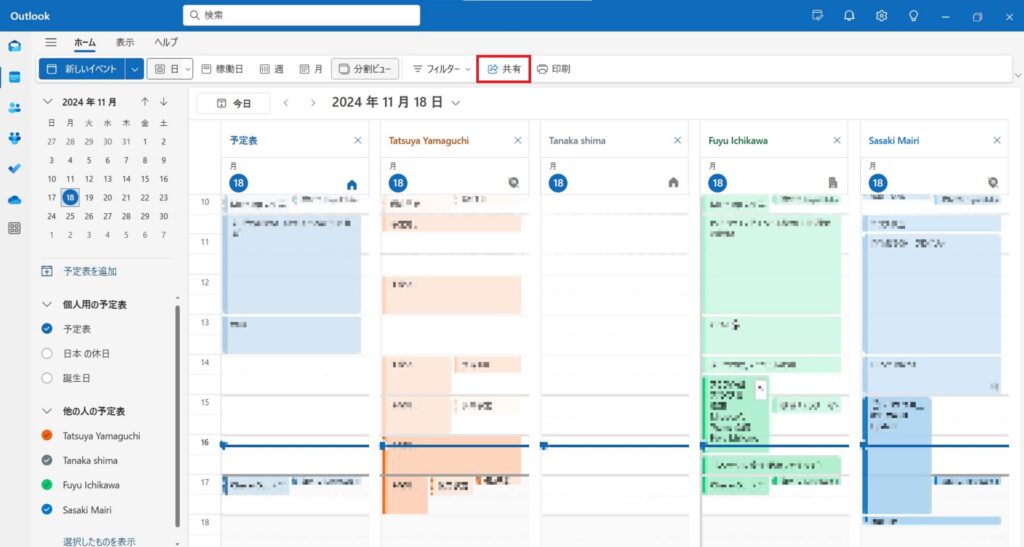
10.予定を共有する「メンバー名」または「メールアドレス」を入力します。
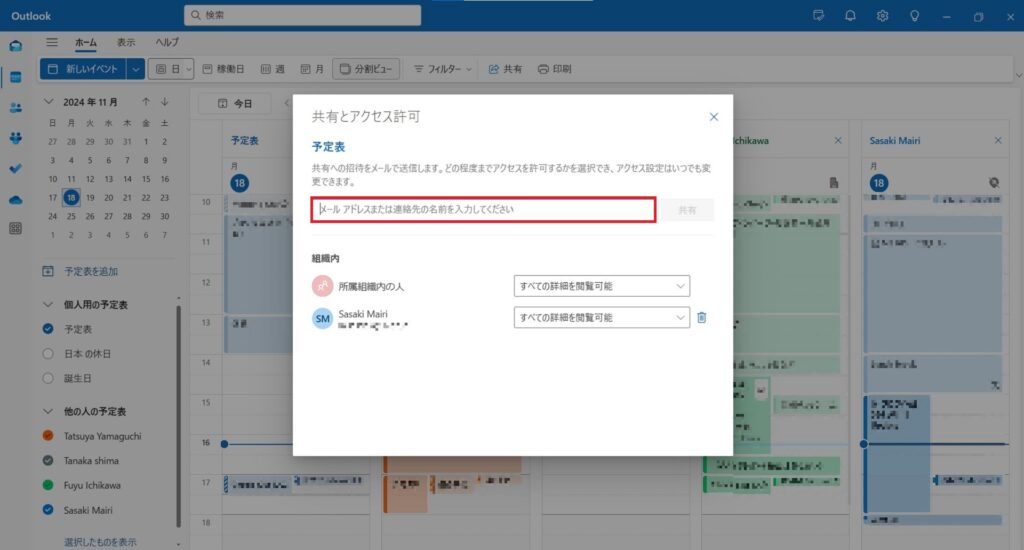
11.許可する権限を選択して共有をクリックします。この権限とは、自分の予定表を相手にどう表示させるかを指します。
「共有」をクリックして招待をメールで送信します。
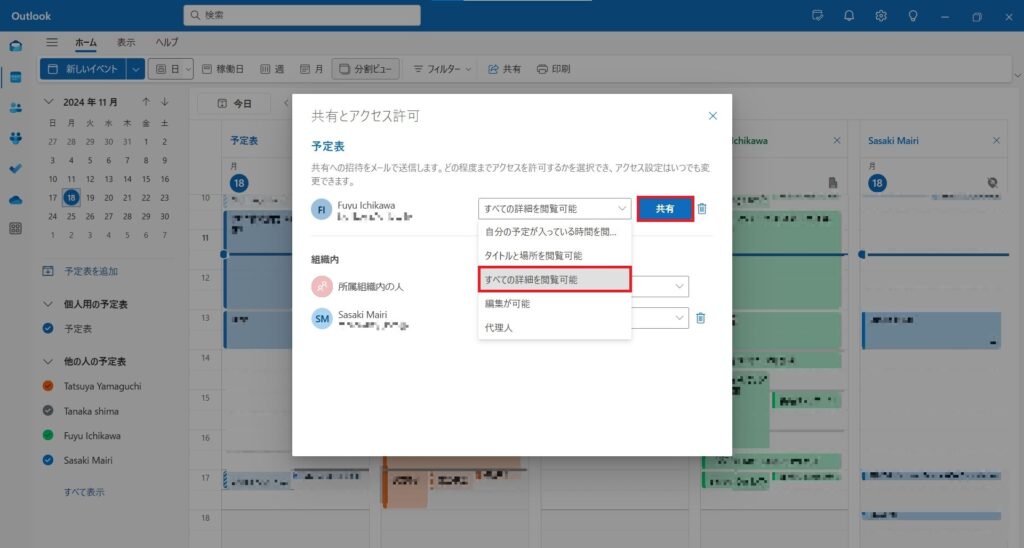
12.このような招待メールが送信されます。受け取った側が「承諾」をクリックするとその人の予定表を閲覧できるようになります。
また相手の予定が詳しく見られない場合、相手側にも、上記の権限を選択して招待メールを送ってもらうことで、表示方法を変えることができます。
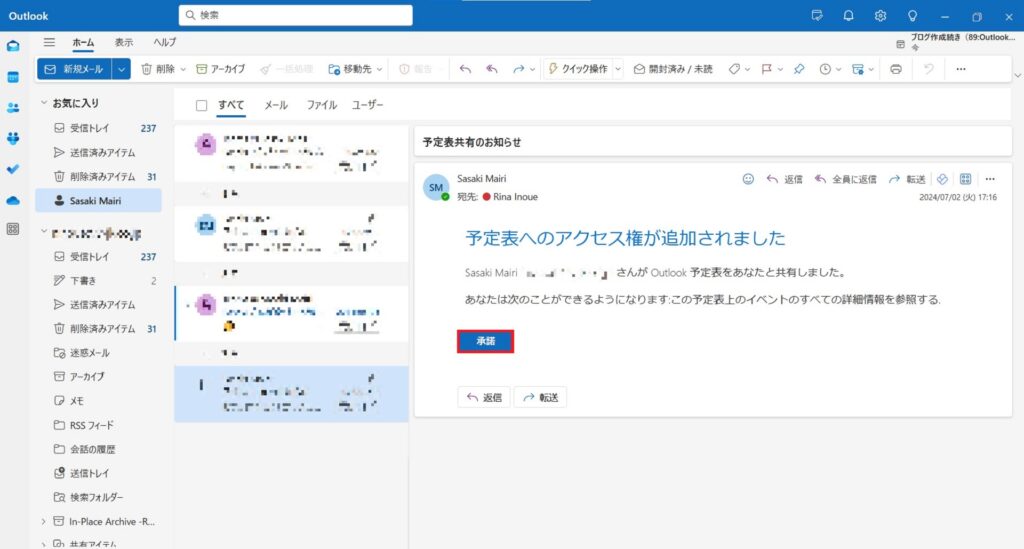
その他お困りごとも動画で解説!